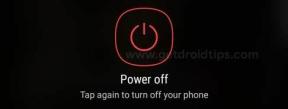Cum să vizualizați toate fotografiile din fire de mesaje pe iPhone și iPad
Miscelaneu / / August 04, 2021
Reclame
În acest ghid, vă vom arăta pașii pentru a vizualiza toate fotografiile dvs. în firele de mesaje de pe iPhone și iPad. Serviciul propriu de mesagerie instantanee Apple nu are nevoie de nicio introducere. Aplicația iMessage a eficientizat complet mediul de comunicație pe toate dispozitivele Apple. Puteți trimite și primi cu ușurință text, audio, video, GIF-uri chiar din această aplicație.
Apoi, faptul că ar putea fi folosit pe Mac, iPhone și iPad și nu mai rămâne mult de cerut de la o aplicație de mesagerie stoc. Cu toate acestea, unii utilizatori par să se confrunte cu o problemă sau două atunci când vine vorba de vizualizarea tuturor fotografiilor lor în firele de mesaje de pe iPhone sau iPad. Mulți utilizatori și-au exprimat, de asemenea, îngrijorarea cu privire la același lucru la Forumul de discuții Apple. Dacă sunteți și pe aceeași pagină ca acum, atunci acest ghid este aici pentru a vă ajuta. Urmați pașii de instrucțiuni detaliate.

Cum să vizualizați toate fotografiile din fire de mesaje pe iPhone și iPad
- Pe iPhone sau iPad, accesați aplicația Mesaje.
- Acum mergeți la firul de mesaje dorit din care doriți să vizualizați fotografiile
- În cadrul acelui fir, atingeți numele utilizatorului sau al grupului situat în partea de sus.
- Acum ar trebui să vedeți trei opțiuni diferite: „Audio”, „FaceTime” și „Informații”. Atingeți ultima opțiune, adică Info.
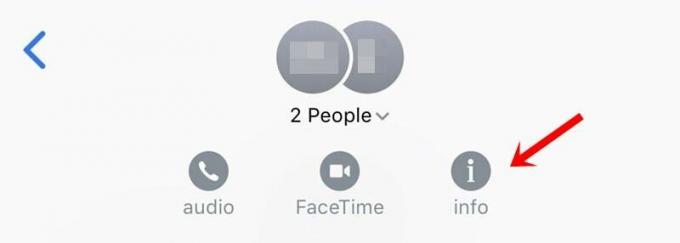
- În mod implicit, acesta vă va arăta câteva dintre imaginile dvs. recente. Pentru a vizualiza toate fotografiile dvs. în firele de mesaje de pe iPhone sau iPad, derulați în jos până găsiți opțiunea „Vedeți toate fotografiile” și atingeți-o.
- Acum veți putea vizualiza toate media pe care le-ați trimis sau primit în acest fir. Pentru a accesa screengrab-urile dvs., trebuie doar să treceți la secțiunea Capturi de ecran din meniul de sus.
- Ei bine, nu asta este. De asemenea, puteți salva imaginea pe dispozitivul dvs. pentru a o partaja cu alții. Pentru aceasta, deschideți imaginea dorită la alegere și atingeți opțiunea Partajare situată în partea stângă jos.

- În același mod, ați putea trece la vizualizarea listă din vizualizarea curentă a miniaturilor. Pentru a face acest lucru, atingeți pictograma listă situată în partea dreaptă jos a imaginii. Avantajul aceluiași lucru va fi că acum puteți obține numele fișierului, formatul și dimensiunea acestuia, fără a fi nevoie să efectuați niciun pas suplimentar.
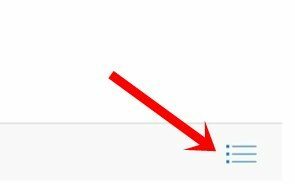
Asta este. Aceștia au fost pașii pentru a vizualiza toate fotografiile dvs. în mesajele de pe iPhone și iPad. Dacă aveți întrebări, anunțați-ne în secțiunea de comentarii de mai jos. Completând, iată câteva Sfaturi și trucuri pentru iPhone, Sfaturi și trucuri pentru PC, și Sfaturi și trucuri pentru Android pe care ar trebui să o verifici și tu.
Reclame